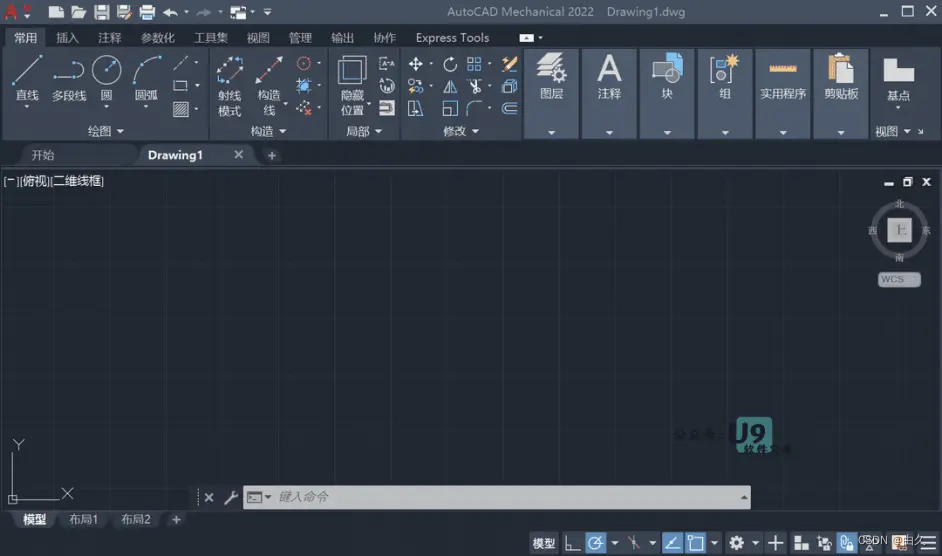AutoCAD2020中文版软件下载和安装教程|兼容WIN10
下载链接
CAD 2020(64位)下载链接:
http://www.zhanshaoyi.com/10534.html
软件介绍
软件简介:
AutoCAD是由欧特克公司开发一款功能非常强大的计算机辅助设计软件,主要应用于二维、三维绘图设计、文档设计工作;新版AutoCAD 2020带来了全新的暗色主题,深蓝色界面、扁平的外观、改进的对比度和优化的图标,提供更柔和的视觉和更清晰的视界;从2020版开始,官方不再发行32位的AutoCAD,需要使用32位的用户请下载安装AutoCAD 2019 32位及其以下版本。(本教程仅供学习交流使用)
安装前须知
1.安装全程须断开网络,否则激活不成功;
2.解压和安装前先关闭360、腾讯管家等杀毒软件,防止误杀注册机,导致激活不成功;
3.AutoCAD 2020适用于WIN7/8/10系统,亲测可用!
4.AutoCAD 2020要求电脑屏幕分辨率必须是1080P及其以上,内存8G+,处理器I5+;
AutoCAD 2020 WIN10 64位安装步骤
1、先使用“百度网盘客户端”下载CAD_2020软件安装包(含注册机)到电脑磁盘里,并解压缩,安装前先断开电脑网络,然后在文件夹内找到AutoCAD_2020_Simplified_Chinese_Win_64bit_dlm.sfx.exe,鼠标右击选择【以管理员身份运行】
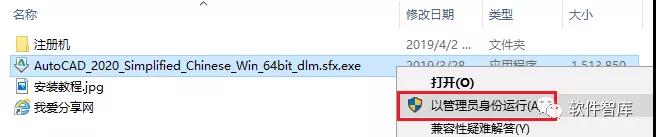
2、弹出“解压到”界面,点击【确定】
3、正在解压,请耐心等待…
4、解压完成后,弹出初始化界面,稍等自动片刻进入安装界面,点击【安装】
5、安装许可协议界面,先勾选“我接受”,然后点击【下一步】

6、选择软件安装路径,默认安装在C盘,点击【浏览】可更改软件安装路径,注意:安装路径文件夹名称不能出现中文字符!小编这里将安装在D盘AutoCAD2020文件夹下,然后点击【安装】

7、正在安装,这个过程需要一段时间,请耐心等待…
8、安装完毕,点击【立即启动】
9、正在初始化…
10、第一次打开会弹出“数据收集和使用”界面,点击【OK】
11、点击【输入序列号】
12、进入Autodesk许可界面,点击【我同意】
13、点击【激活】
14、输入序列号:666-69696969,产品密钥:001L1,然后点击【下一步】
15、勾选“使用脱机的方法申请激活码”,然后点击【下一步】

16、点击右上角【×】关闭窗口
17、再次点击【激活】
18、输入序列号:666-69696969,产品密钥:001L1,然后点击【下一步】
19、首先勾选“我具有Autodesk提供的激活码”,不要着急点击“下一步”,下面我们通过注册机来生成激活码
20、返回初始初始安装包,双击打开“注册机”文件夹,
21、找到CAD_2020注册机.exe,鼠标右击选择【以管理员身份运行】,注意:一定要“以管理员身份运行”注册机,不然会激活失败
温馨提示:如果解压后注册机文件夹内没有CAD_2020注册机.exe文件,请关闭电脑所有杀毒软件和WIN10关闭自带杀毒软件的“实时防护”后重新解压即可。
22、弹出注册机界面,点击【补丁】,弹出“补丁启用成功”提示框,点击【确定】
23、先将安装界面中的“申请号”复制粘贴到注册机界面中“申请号”栏后面的框中,然后点击【算号】生成激活码,注意:复制粘贴只能使用快捷键Crtl+C、Crtl+V
24、再将注册机界面中“激活码”栏后面框中生成的字母串全部复制粘贴到安装界面中的第一个小框中即可自动填充,然后点击【下一步】,注意:复制粘贴只能使用快捷键Crtl+C、Crtl+V

25、提示AutoCAD 2020激活成功,然后点击【退出】按钮关闭注册机,再点击【完成】
26、重新打开AutoCAD 2020软件,不再提示需要激活:
27、打开C盘,找到根目录下(对应第2步的位置)名为Autodesk文件夹,鼠标右击选择【删除】删除已经无效的安装文件,安装破解完成。
END
如果觉得好用欢迎分享给身边的小伙伴!